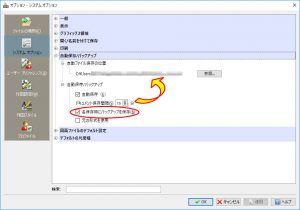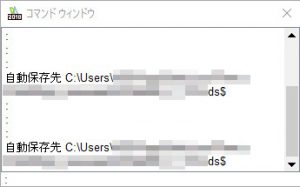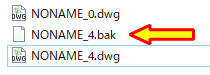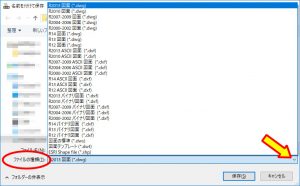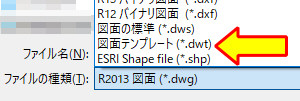【DraftSight-F2】ファイル 保存・名前を付けて保存
ファイル
保存(Ctrl+S,コマンド:Save)
現在の図面を保存します。新規でテンプレートファイルを開いてから一度も保存していない場合は、「保存」を行っても下記の「名前を付けて保存」として機能します。既存の図面を開いた場合やテンプレートファイルから「名前を付けて保存」を行った後に、この「保存」を行うとそのまま現在の図面内容で保存(上書き)します。
この「保存」でよくある事は、書き進めた図面の内容を別名(別の図面)として保存しようと思っていたのに、「名前を付けて保存」ではなく「保存」を行ってしまう事です。初回であればバックアップファイルから戻す事が出来ますが、「保存」を何度か行ってしまうと都度バックアップファイルも更新されてしまいます。また「自動保存」という機能もありますが、こちらは設定時間間隔で常に上書きしています。「保存」によるバックアップファイルと「自動保存」によるファイルは別々になっていて、「保存」は図面ファイルと同じ保存先に(.bak)という形式、「自動保存」はデフォルトでOSのユーザーフォルダ内に(.ds$)という形式で保存されます。どちらも拡張子を(.dwg)にすれば図面として開く事が出来ます(例外もあります)。
上記の「自動保存」は「ドキュメントの保存間隔」でその上のフォルダ内に(.ds$)で保存されます。保存先は変更出来ますが、デフォルトの保存先は隠しファイルになっているので、表示設定の変更が必要です。赤丸内の「各保存時にバックアップを保存」で図面ファイルと同じフォルダ内に(.bak)で保存されます。
自動保存が行われた際は上記の様にコマンドウィンドウに表示されます。
「保存」によるバックアップファイルは上記の様になっています。
名前を付けて保存(Ctrl+Shift+S,コマンド:SaveAs)
現在の図面に新たな名前を付けて保存します。「名前を付けて保存」では拡張子「.dwg」の他、様々な形式やバージョンのファイルに保存する事が出来ます。
さらにテンプレートファイルを作成して保存する場合も「名前を付けて保存」から「図面テンプレート(.dwt)」を選択して保存します。
図面を保存する形式(バージョン)については、新しい形式が常に良い訳ではありません。他の人に図面ファイルを渡す際に、相手方の使用するCADソフトが古い場合があるので、そのCADでも開く事が出来る形式で保存する必要があります。ただしあまり古い形式で保存すると、折角書いた図面内で表示出来ない、見た目が崩れるなどの現象が起きてしまいます。